![]()
如何 完成屬於 自己的 I PHONE 鈴聲?
I PHONE 鈴聲 製作的步驟 很複雜 且 困難!! ![]()
若是 想直接在 I TOUNES STORE 購買
一首鈴聲 都要 NT$30 耶!!!! 下不了手!!! ![]()
今天 就讓我們 學學 如何簡單 完成屬於自己的 I PHONE 鈴聲吧!
...❤...❤...❤...❤...❤...❤...❤...❤...❤...❤...❤...❤...❤...❤...❤...❤...❤...❤...❤...❤...
1. 下載 I TUNES
http://www.apple.com/tw/itunes/download/
...❤...❤...❤...❤...❤...❤...❤...❤...❤...❤...❤...❤...❤...❤...❤...❤...❤...❤...❤...❤...
2. 點選 音樂

...❤...❤...❤...❤...❤...❤...❤...❤...❤...❤...❤...❤...❤...❤...❤...❤...❤...❤...❤...❤...
3. 將音樂 拉進 I TUNES
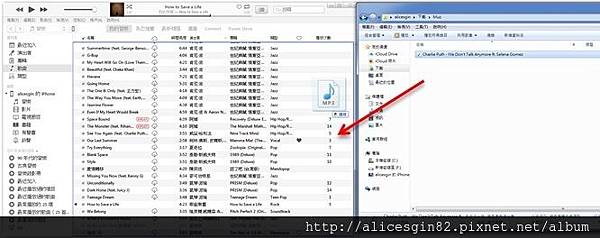
...❤...❤...❤...❤...❤...❤...❤...❤...❤...❤...❤...❤...❤...❤...❤...❤...❤...❤...❤...❤...
4. 點音樂 → 右鍵 → 取得資訊
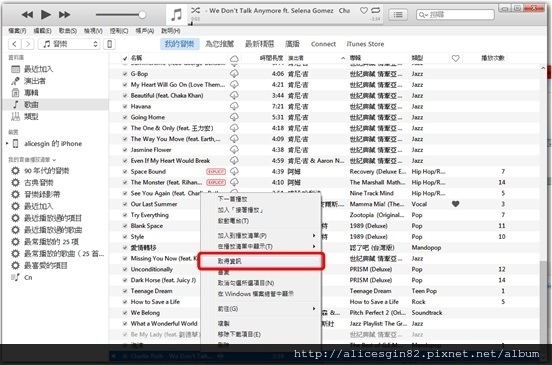
...❤...❤...❤...❤...❤...❤...❤...❤...❤...❤...❤...❤...❤...❤...❤...❤...❤...❤...❤...❤...
5. 選項 → 設計 開始 、停止 時間 → 好
一定要 40秒 以內唷!!!
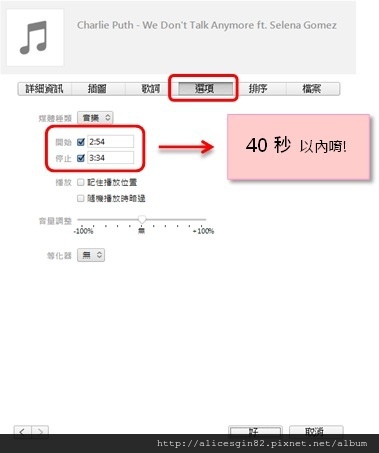
...❤...❤...❤...❤...❤...❤...❤...❤...❤...❤...❤...❤...❤...❤...❤...❤...❤...❤...❤...❤...
6. 點選音樂 → 左上檔案 → 製作新版本 → 製作 AAC版本
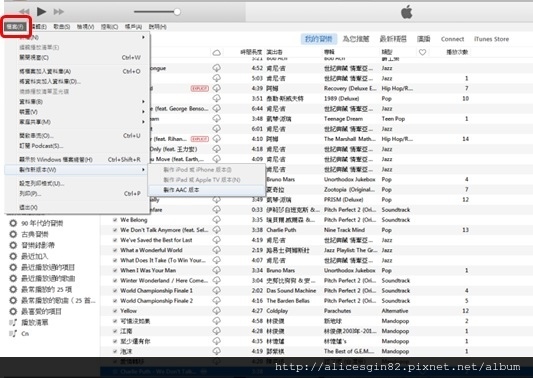
...❤...❤...❤...❤...❤...❤...❤...❤...❤...❤...❤...❤...❤...❤...❤...❤...❤...❤...❤...❤...
7. AAC鈴聲 會出現在 原檔音樂 旁邊
將 AAC鈴聲 從 I TUNES 拉出 到自己的電腦 裡
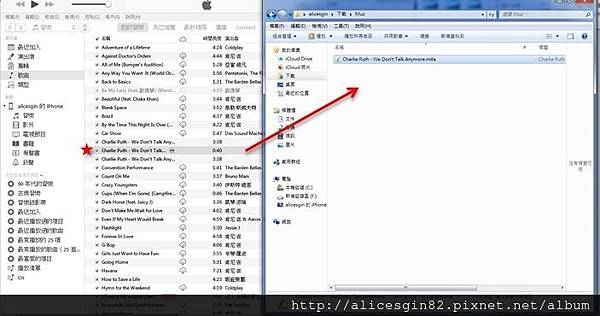
...❤...❤...❤...❤...❤...❤...❤...❤...❤...❤...❤...❤...❤...❤...❤...❤...❤...❤...❤...❤...
8. 若是 找不到副檔名 不要緊張
任一資料夾 → 資料夾和搜尋選項 → 檢視
→ 把 隱藏已知檔案類型的副檔名 的勾勾 取消
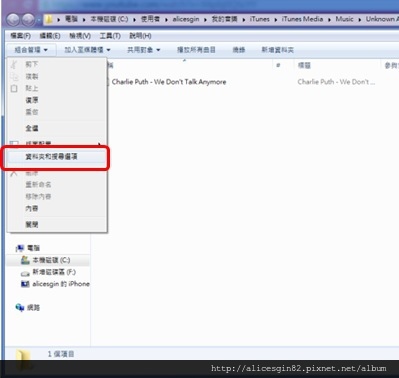

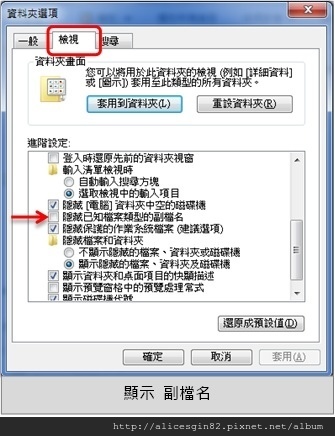
...❤...❤...❤...❤...❤...❤...❤...❤...❤...❤...❤...❤...❤...❤...❤...❤...❤...❤...❤...❤...
9. 點選 鈴聲 → 重新命名 → 將副檔名 m4a → 改成 m4r
一定要 改成 m4r 唷!!!!

...❤...❤...❤...❤...❤...❤...❤...❤...❤...❤...❤...❤...❤...❤...❤...❤...❤...❤...❤...❤...
10. 將 鈴聲從電腦 再次 拉進 I TUNES 裡
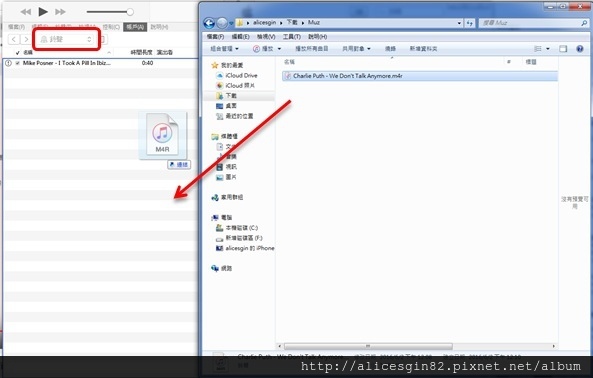
...❤...❤...❤...❤...❤...❤...❤...❤...❤...❤...❤...❤...❤...❤...❤...❤...❤...❤...❤...❤...
11. 用 USB 將手機 和 電腦 連接
→ 點選 手機的圖示
→ 到 鈴聲
→ 點選 同步鈴聲
→ 套用
→ 完成
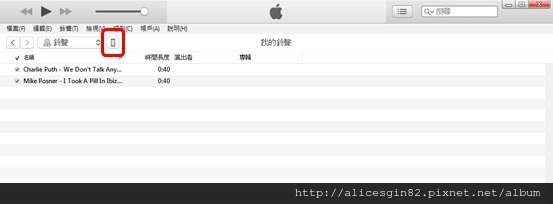
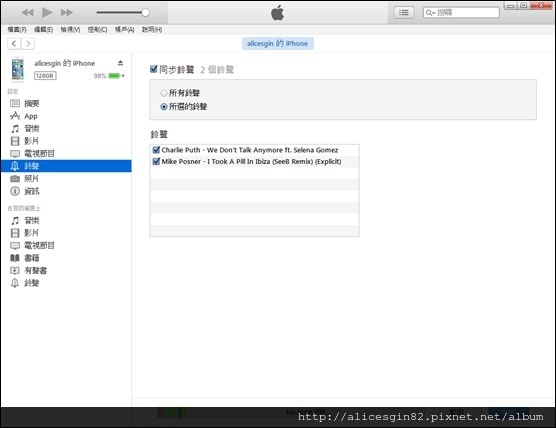
...❤...❤...❤...❤...❤...❤...❤...❤...❤...❤...❤...❤...❤...❤...❤...❤...❤...❤...❤...❤...
12. 同步完成後
移至 手機 畫面
設定 → 聲音 → 鈴聲
製作完成的 手機鈴聲 就會出現囉!!
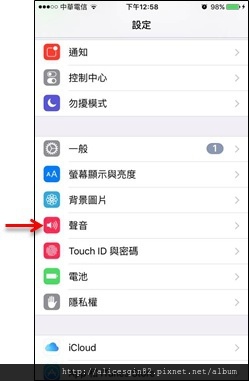
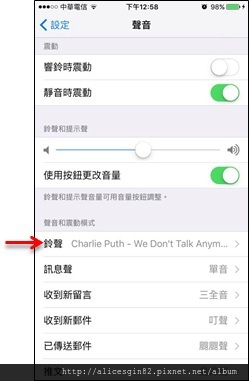
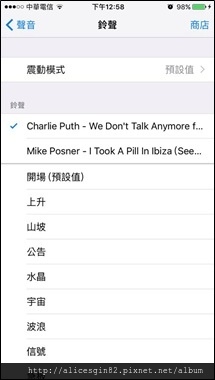
...❤...❤...❤...❤...❤...❤...❤...❤...❤...❤...❤...❤...❤...❤...❤...❤...❤...❤...❤...❤...
希望 這邊文章 有幫助到 大家~~
愛德娜兒 下台一鞠躬~
![]()


 留言列表
留言列表

